以 4 种轻松的方式将照片从 iCloud 传输到 Google 照片
 发布者 欧丽莎 / 19 年 2022 月 09 日 00:XNUMX
发布者 欧丽莎 / 19 年 2022 月 09 日 00:XNUMX 一方面,也许您是想要使用 Google 照片而不是 iCloud 的 iPhone 用户。 或者,也许您想将 iCloud 上的文件传输到非 iOS 手机上,这与 Google Photos 配合得最好。 此存储服务可让您轻松管理照片。 它会自动提升您可能要删除的文件,例如模糊的照片。 此外,它还提供 15GB 的免费存储空间。
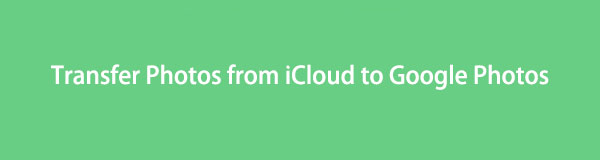
另一方面,您是想要切换到 iPhone 的 Android 用户吗? 如果是,您可能希望在发生这种情况后将照片从 Google 照片传输到 iCloud。 iCloud 内置于 Apple 设备中。 因此,如果您打算进入 Apple 的生态系统,它在其他 Apple 服务上的效果会更好。 您还可以使用 5GB 的免费存储空间在 iCloud 上备份您的 iPhone。 除了照片,您还可以在 iCloud 上存储文档、音频文件等。
无论您是想将照片从 iCloud 传输到 Google 照片,还是相反,我们都很乐意为您提供解决方案。 以下是实现这一目标的最容易获得的过程。 请仔细按照说明将照片传输到 iCloud 或 Google 照片。

指南清单
使用iOS版FoneTrans,您将可以自由地将数据从iPhone传输到计算机。 您不仅可以将iPhone短信传输到计算机,而且可以将照片,视频和联系人轻松地移动到PC。
- 轻松传输照片,视频,联系人,WhatsApp和更多数据。
- 传输前预览数据。
- 提供iPhone,iPad和iPod touch。
第 1 部分。将照片从 iCloud 传输到浏览器上的 Google 照片
通过使用浏览器,您可以将照片从 iCloud 移动到 Google 照片。
请按照以下步骤成功传输:
在 PC 上打开浏览器。 去 iCloud 的网站,登录你的账户,然后 将照片下载到您的计算机.
下载后,接下来转到 Google Photos 的网站。 位于界面右上角,点击 上传 图标将您的照片从 iCloud 传输到 Google 照片。
同样,您可以使用浏览器将 Google 照片上的照片手动传输到 iCloud。 只需访问 Google Photos 网站和 iCloud 网站即可完成此过程。
在您的计算机上启动浏览器并访问 Google Photos 官方网站。 登录到您的帐户。 看到照片后,点击照片左上角的小勾号。 对您要传输的所有图像执行此操作。 然后,点击界面右上角的三个点图标,然后选择 下载.
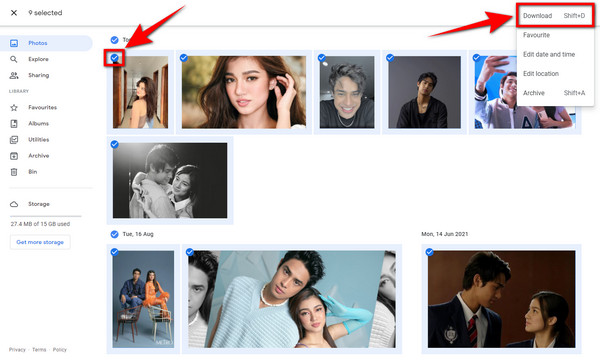
在您的计算机上下载照片后,继续访问 iCloud 网站。 点击 上传 照片上方选项栏上加号旁边的图标。 在您的计算机上选择从 Google 照片下载的文件,以将它们上传到 iCloud。
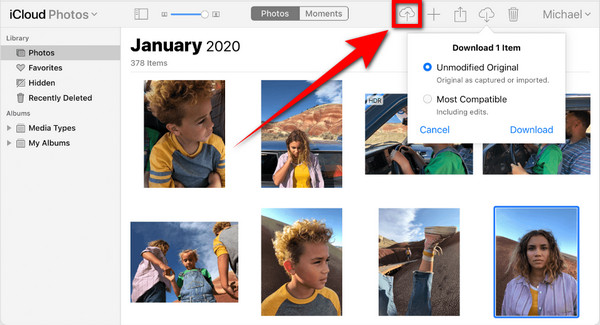
使用iOS版FoneTrans,您将可以自由地将数据从iPhone传输到计算机。 您不仅可以将iPhone短信传输到计算机,而且可以将照片,视频和联系人轻松地移动到PC。
- 轻松传输照片,视频,联系人,WhatsApp和更多数据。
- 传输前预览数据。
- 提供iPhone,iPad和iPod touch。
第 2 部分。提交传输请求以将照片从 iCloud 传输到 Google 照片
同时,您可以通过在 Apple 的数据和隐私页面 (privacy.apple.com) 上提交请求,将照片从 iCloud 传输到 Google Photos。 此过程一次传输所有照片,因此请确保您的 Google 照片上有足够的存储空间来存储来自 iCloud 的文件。
访问 privacy.apple.com 并使用您的 Apple ID 登录。 该网站将进入管理您的数据页面。 在选项列表上,转到第三个,即 传输您的数据副本, 通过点击 请求传输您的数据副本 以下。 此选项可让您将数据副本传输到另一项服务,在本例中为 Google 照片。
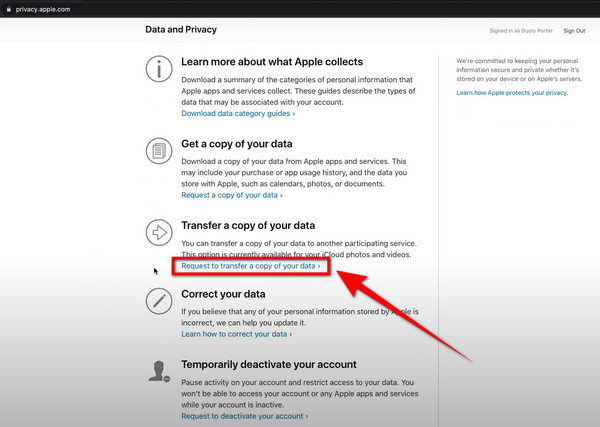
您将看到您拥有的照片和视频数量,以及文件的总体大小。 在下面的栏中,选择 Google 照片作为照片副本的目的地。 然后勾选 图片 您要传输的文件的复选框。 打 继续 之后的按钮。
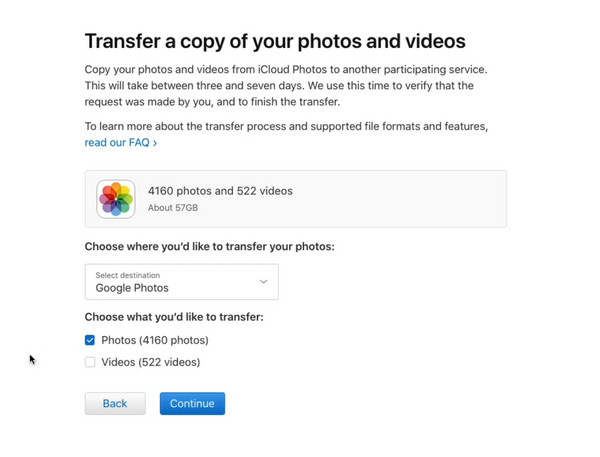
下一页将为您提供有关转移过程的注释和提醒。 单击继续以继续。 您将需要登录您的 Google 帐户。 将出现一个弹出窗口。 单击允许以授予对 Apple 数据和隐私的权限。 然后点击 让 再一次确认您的选择。 最后,选择确认转移以完成请求。 然后,传输过程将持续 3 到 7 天,具体取决于您的数据大小。
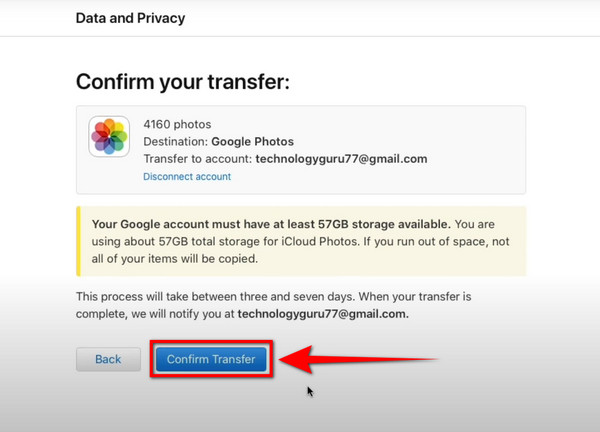
第 3 部分。 使用 iOS 版 FoneTrans 将照片从 iCloud 传输到 Google 照片
也许您不想像第一种方法那样手动下载和上传,因为它太麻烦了。 或者您不想等待几天来传输文件,因为这需要太多时间。 幸运的是,还有另一种方法可以让您快速轻松地将照片从 iCloud 传输到 Google 照片。
使用iOS版FoneTrans,您将可以自由地将数据从iPhone传输到计算机。 您不仅可以将iPhone短信传输到计算机,而且可以将照片,视频和联系人轻松地移动到PC。
- 轻松传输照片,视频,联系人,WhatsApp和更多数据。
- 传输前预览数据。
- 提供iPhone,iPad和iPod touch。
适用于iOS的FoneTrans 让您在 iPhone、iPad 和其他 iOS 设备之间传输数据。 该软件可在 Mac 和 Windows 上使用。 它可以帮助您将照片传输到 Google 相册。
在网站上免费下载 iOS 版 FoneTrans。 打开安装程序文件。 点击 Install 安装,然后稍等片刻,让基本组件完成下载。 在您的计算机上启动该软件。
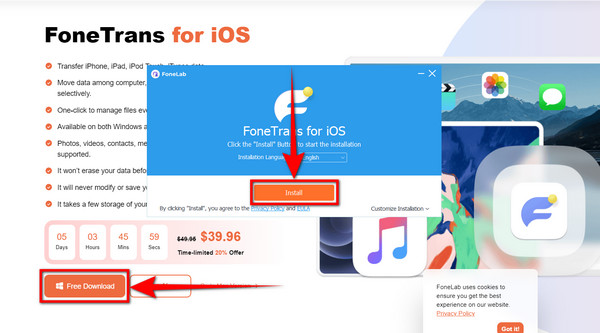
使用 USB 线连接您的设备,将 iPhone 连接到计算机。 在界面左侧的列表栏中,转到照片图标。

要让您的照片出现在程序上,请先将您的照片从 iCloud 同步到 iPhone。 在 iPhone 的设置中转到您的个人资料,点击 iCloud的,然后启用 iCloud照片.
回到程序上的照片,您将看到第二列,这是您设备上照片文件夹的名称。 这包括 iCloud 上的文件。 选择要移动到 Google 相册的照片。 然后点击 一台 上方栏选项上的图标将它们导出到您的计算机。
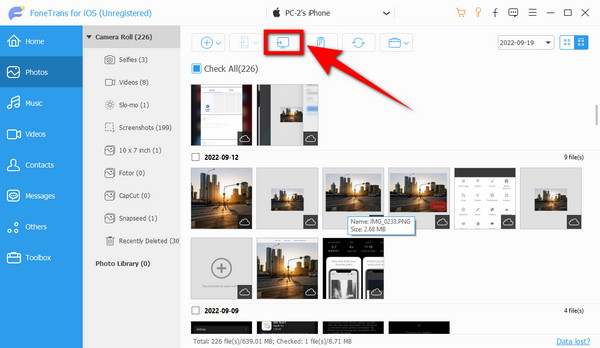
将照片导出到您的计算机后,在网络上打开 Google 相册。 单击位于 Google 相册主界面右上角的上传图标。 一个 从窗口上传 会出现。 选择 电脑 将您计算机上的 iCloud 照片上传到 Google 照片。
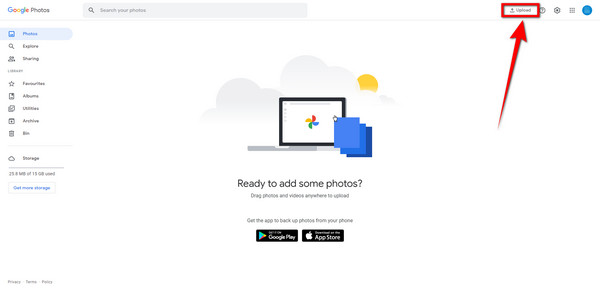
使用iOS版FoneTrans,您将可以自由地将数据从iPhone传输到计算机。 您不仅可以将iPhone短信传输到计算机,而且可以将照片,视频和联系人轻松地移动到PC。
- 轻松传输照片,视频,联系人,WhatsApp和更多数据。
- 传输前预览数据。
- 提供iPhone,iPad和iPod touch。
第 4 部分。有关将照片从 iCloud 传输到 Google 照片的常见问题解答
您可以将 iCloud 上的照片与 Google 照片同步吗?
不,你不能。 您只能将 iCloud 上的照片传输或复制到 Google 相册,但不能同步。 如果您删除 iCloud 上的照片,副本将保留在 Google 相册中,除非您决定也将其删除。 在两种服务上上传新图像时也是如此。
iCloud 和 Google Photos 哪个是更好的照片存储?
两者都有自己的优点和缺点。 如果你在 Apple 生态系统中,iCloud 更有优势。 它更适用于 iPhone、iPad、Mac 和其他 Apple 设备和服务。 如果不是这样,许多人更喜欢谷歌照片。
将照片转移到 Google 照片后,我可以删除 iCloud 上的照片吗?
是的你可以。 将文件传输到 Google 照片后,您无需再担心在 iCloud 上删除它们。 它们已经存储在 Google 相册中并且安全无虞。 您可以使用手机上的 Google 照片应用程序或访问官方网站来访问和管理它们。
有多种选项可以将照片从 iCloud 传输到 Google 照片。 同样,您也可以使用它们从 Google 照片传输到 iCloud。 其中,上述解决方案是最有效的方法。 如果您遇到更多这样的情况,请不要犹豫,在下面提出您的问题。
使用iOS版FoneTrans,您将可以自由地将数据从iPhone传输到计算机。 您不仅可以将iPhone短信传输到计算机,而且可以将照片,视频和联系人轻松地移动到PC。
- 轻松传输照片,视频,联系人,WhatsApp和更多数据。
- 传输前预览数据。
- 提供iPhone,iPad和iPod touch。
